win10系统修复u盘制作
时间:2024-04-13 | 作者: | 阅读:0win10系统修复u盘制作
准备工作:
win10系统修复u盘制作过程:
第一步:制作系统修复U盘
使用MediaCreationTool.exe
下载地址是我们的微软官方网站 http://t.cn/RL9FHu0
第二步:插入U盘开始制作
温馨提示:您的U盘将被格式化并制作为系统恢复U盘,请提前备份好您的文件!
请选择与您当前系统相同的语言、版本和架构!请选择与您当前系统相同的语言、版本和架构!请选择与您当前系统相同的语言、版本和架构!重要的事情说三遍!
PS:在这里我们建议您制作为U盘的原因主要是,USB比光驱更为普及;如果您需要制作为系统修复DVD,从此处开始需要进行不同的操作
然后,请耐心等待U盘制作完毕~
此步骤可能因您的电脑配置、接口速度、网络情况等条件而持续若干时间,请您等待工作完成哦~
然后,大功告成,请您妥善保管您的系统修复U盘,可能在关键时候起到重要作用哦~
第三步:使用U盘修复损坏的系统
PS:此流程适用于您已制作系统修复U盘,且系统出现严重问题以致无法正常启动;我们不推荐一般情况使用此流程
1.BIOS设置,从U盘启动。
此步骤由您主板型号的不同而不同,您可以咨询您的主板厂商,或告知小编具体情况让小编协助您进行操作。
2.插入U盘修复系统
成功从U盘启动后,您会看到如下画面:
可跟随小编进行后续操作~
此处我们建议您选择高级选项,如果无法修复,再使用重置功能~
这里您可以自行选择您需要进行的操作,不过我们一般使用启动修复功能~
选择您的操作系统
耐心等待修复完成,尽量不要打断系统的自动修复;
修复成功,系统会重新启动,您需要拔出U盘并进入系统。
不过如果修复失败,如:
您可以使用高级选项中的其他功能
或是重置您的电脑
重置之后,您的电脑会回到初始状态,大部分的问题都会消失。不过可能会有文件的丢失而且重置过后,您的系统将无法回退到原来的版本
选择您的系统
选择保留文件或删除内容
点击初始化确认您的操作
同样,请您耐心等待,尽量不要打断此过程!
来源:https://www.somode.com/jiaocheng/2077.html
免责声明:文中图文均来自网络,如有侵权请联系删除,心愿游戏发布此文仅为传递信息,不代表心愿游戏认同其观点或证实其描述。
相关文章
更多-

- win10休眠怎么设置
- 时间:2024-02-02
-

- Win10最详细优化设置告别卡顿
- 时间:2024-02-02
-

- 快速启动开启还是关闭
- 时间:2024-02-02
-

- win10录屏快捷键是什么
- 时间:2024-02-02
-

- win10怎么删除账户管理员
- 时间:2024-02-02
-

- win10删除输入法步骤
- 时间:2024-02-02
-

- 键盘失灵怎么办win10
- 时间:2024-02-02
-

- win10摄像头禁用了怎么解除
- 时间:2024-02-02
精选合集
更多大家都在玩
大家都在看
更多-

- 胡闹地牢满级多少级
- 时间:2026-01-13
-

- 微博网名粤语男生英文版(精选100个)
- 时间:2026-01-13
-

- 燕云十六声周年庆自选258
- 时间:2026-01-13
-

- 百词斩怎么退出小班?百词斩退出小班方法
- 时间:2026-01-13
-

- 幻兽帕鲁游戏手机版石斧制作方法
- 时间:2026-01-13
-

- 鸣潮新角色莫宁强度怎么样 鸣潮莫宁强度介绍
- 时间:2026-01-13
-

- 踢爆那西游最强5人组合有哪些
- 时间:2026-01-13
-

- 网名有阳光的含义男生(精选100个)
- 时间:2026-01-13
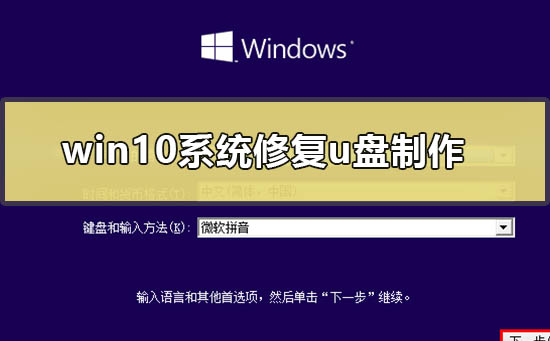
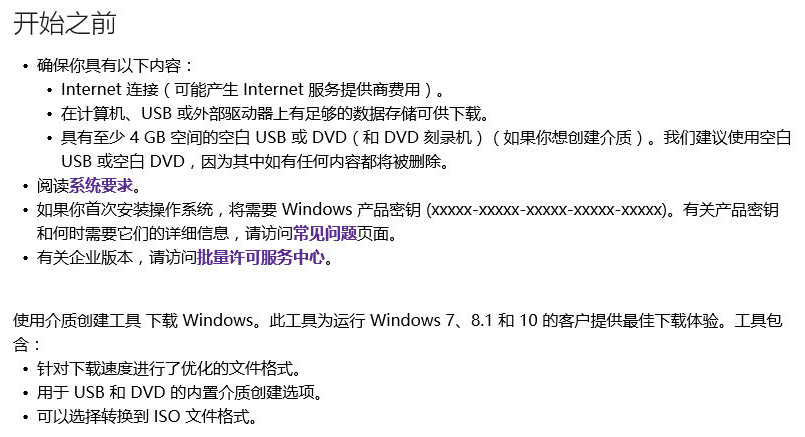
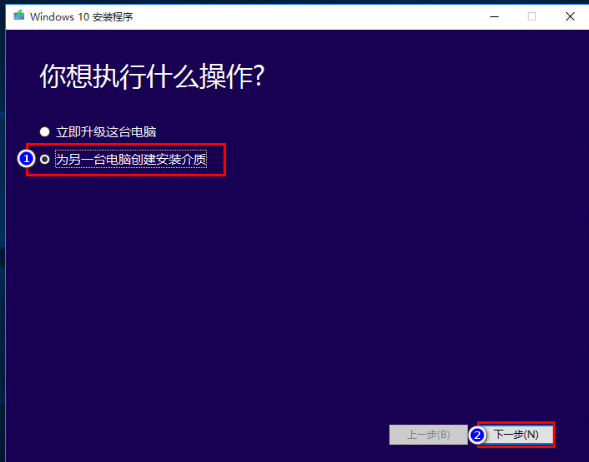
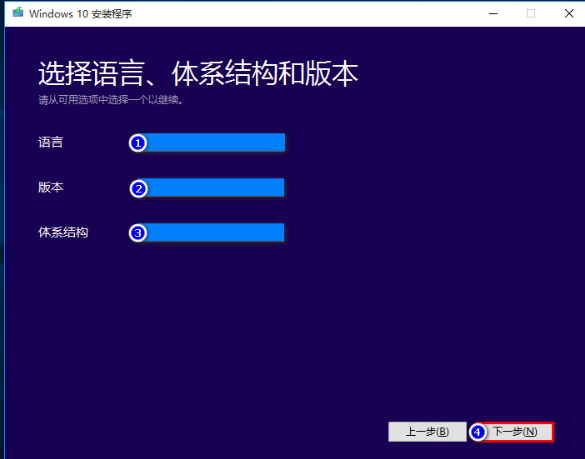







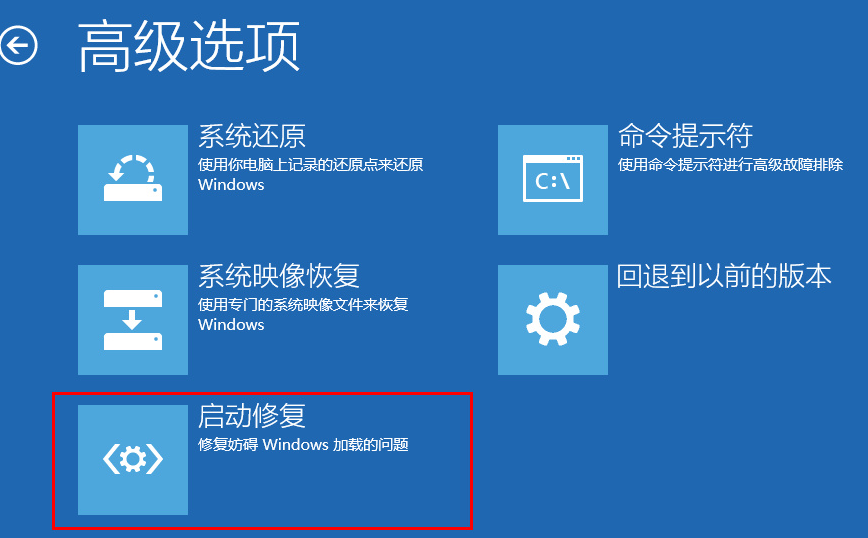

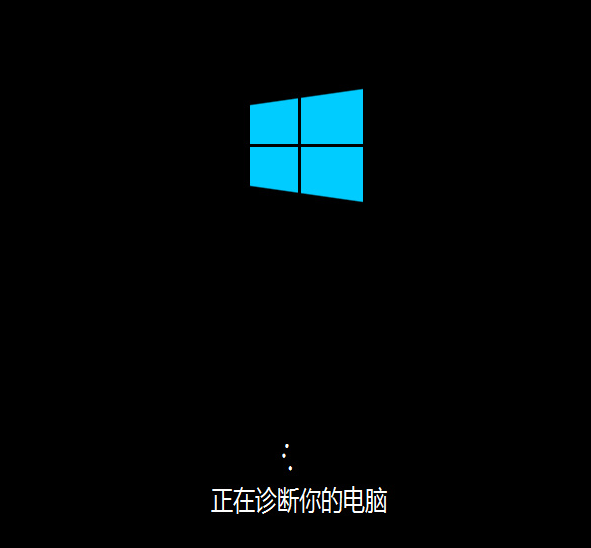


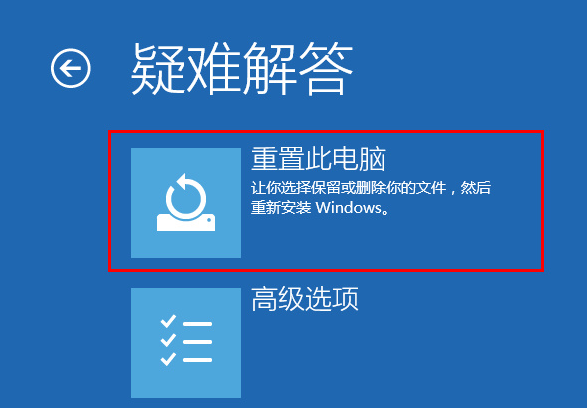


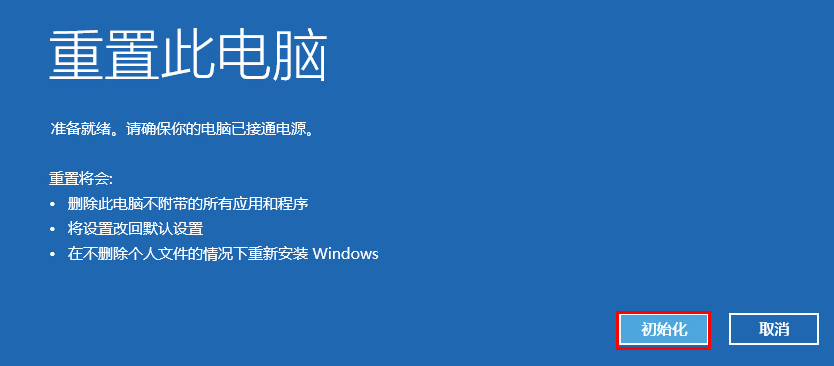



![《这是我的土地》 v1.0.3.19014升级档+未加密补丁[ANOMALY] v1.0.3.19014](https://img.wishdown.com/upload/soft/202601/04/1767522369695a4041041f4.jpg)









